LAB CUCM. REGISTER IP PHONE TRÊN CUCM SỬ DỤNG BULK ADMINISTRATION TOOL (BAT) - PHẦN 4
Tiến hành import các phones với MAC thật. Tại giao diện Cisco Unified CM Administration page, chọn Bulk Administration > Phones > Insert Phones.
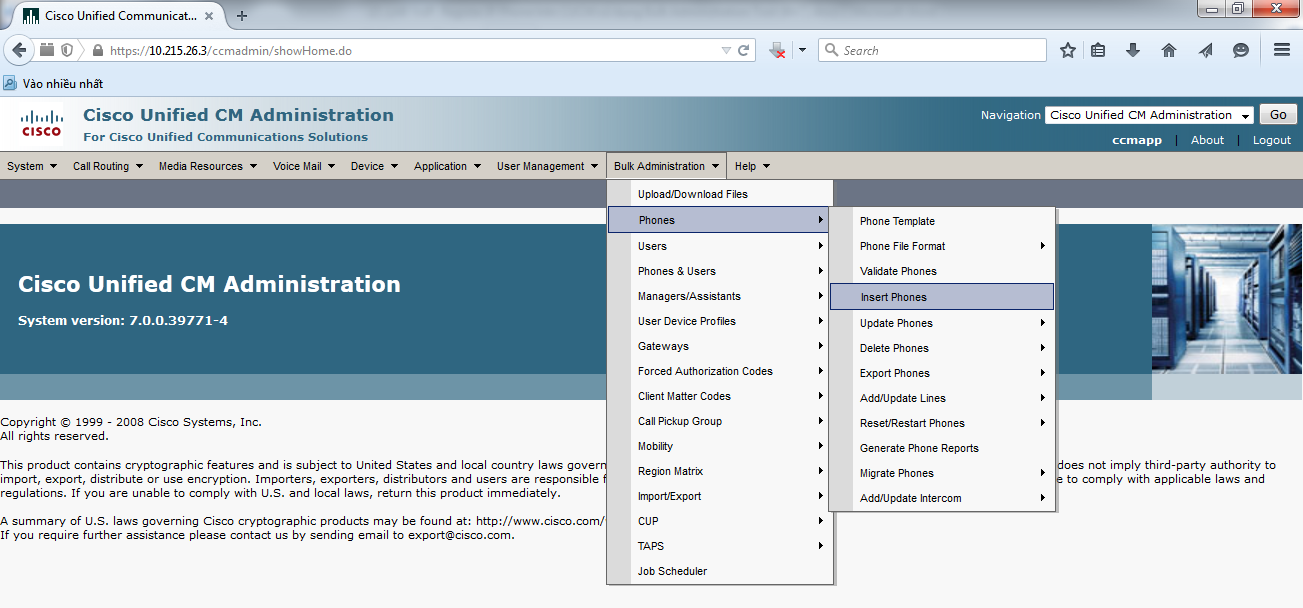
Chọn radio button Insert Phones Specific Details. Từ danh sách File Name drop-down list, chọn PhoneImport1.txt file. Từ danh sách Phone Template Name drop-down list, chọn Phone Template Name là CIPC SoftPhone. Bỏ chọn hộp kiểm Create Dummy MAC Address check box. Do chúng ta chỉ import 2 phones nên sẽ không ảnh hưởng nhiều đến hoạt động của hệ thống hiện tại, nên ta sẽ chọn Run Immediately radio button trong phần Job Information section. Click Submit để thực hiện tiến trình (process the job).
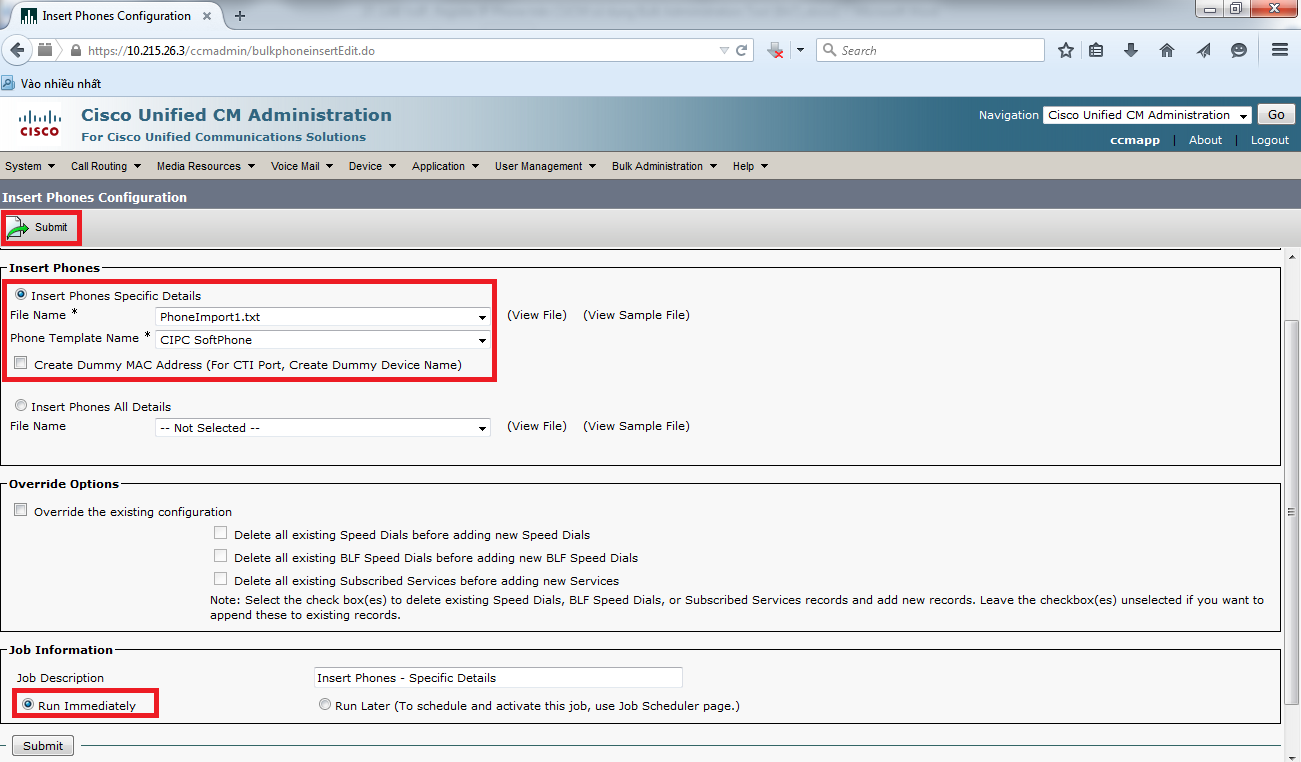
Tiến trình import đã diễn ra thành công.
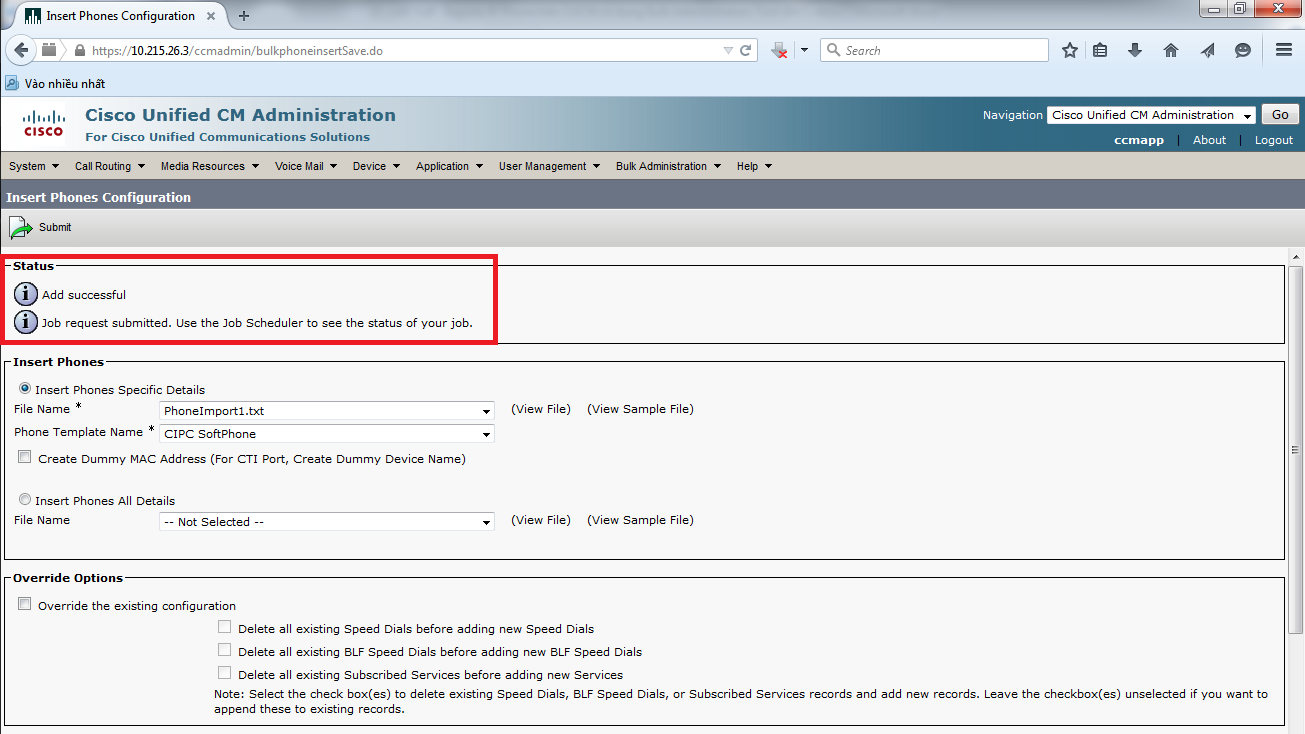
Bước 14: Kiểm tra kết quả Import Phone
Tại giao diện Cisco Unified CM Administration page, chọn Bulk Administration > Job Scheduler.
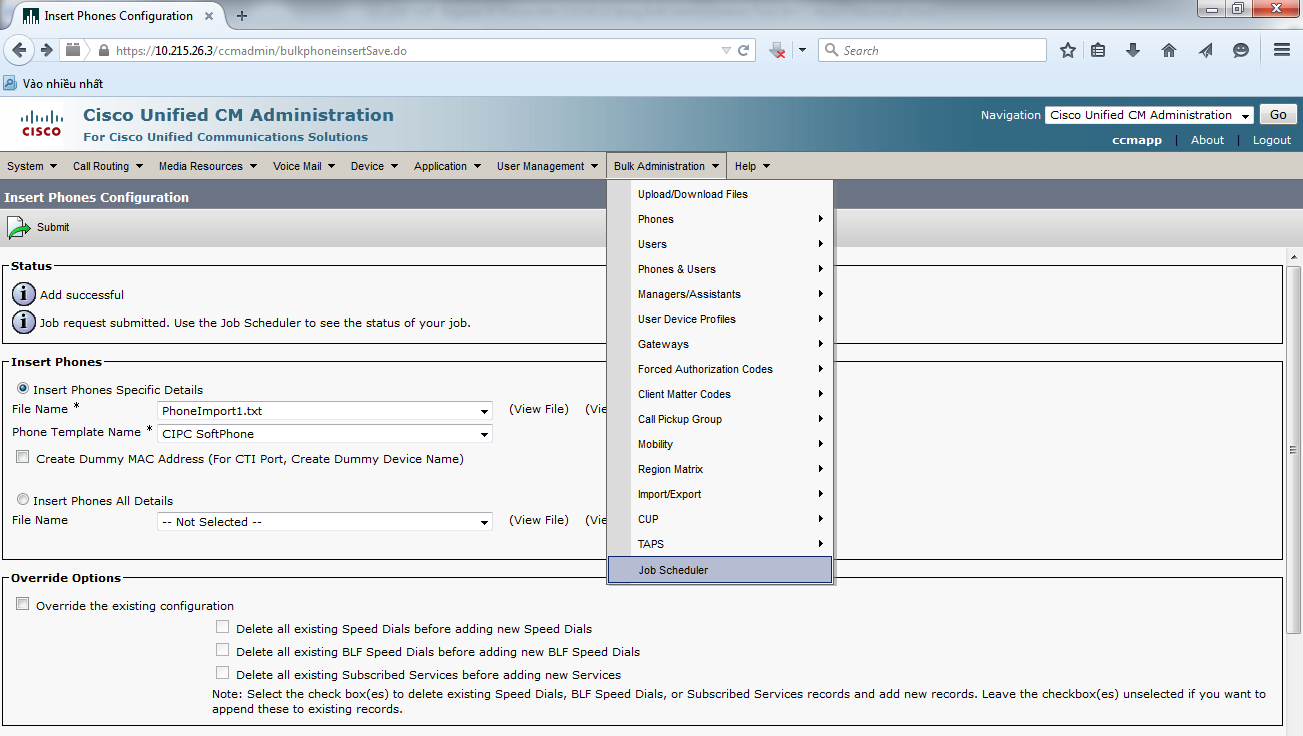
Click vào nút Find button để liệt kê các record.
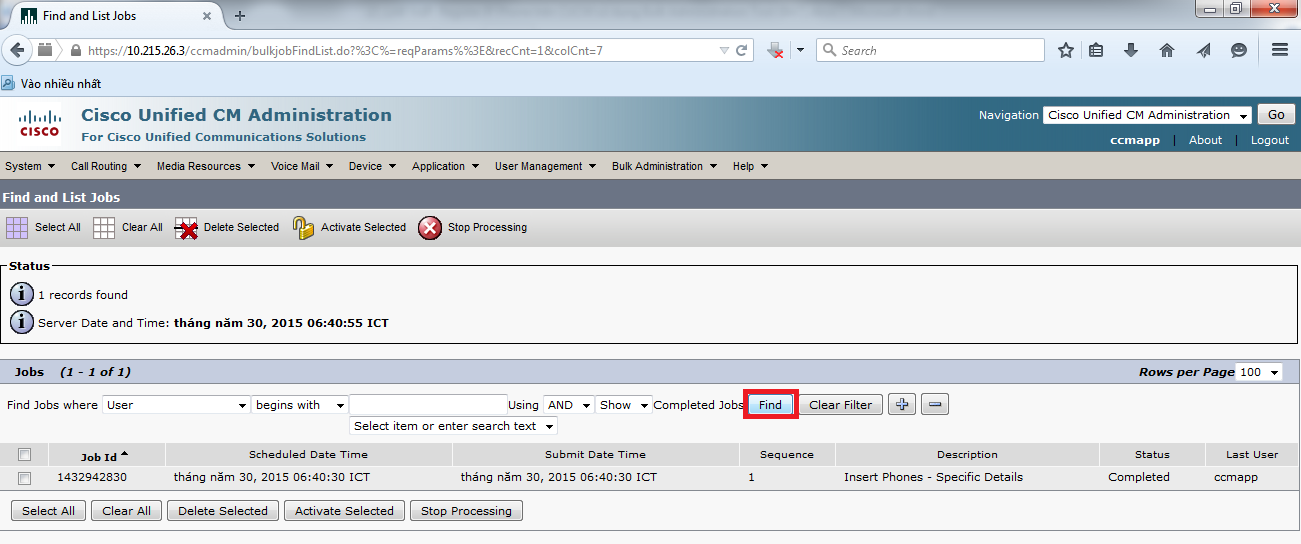
Để kiểm tra tác vụ job đã hoàn tất và không xảy ra lỗi (errors) ta kiểm tra trạng thái “job status” bằng cách click vào hyperlinked job ID number tương ứng.
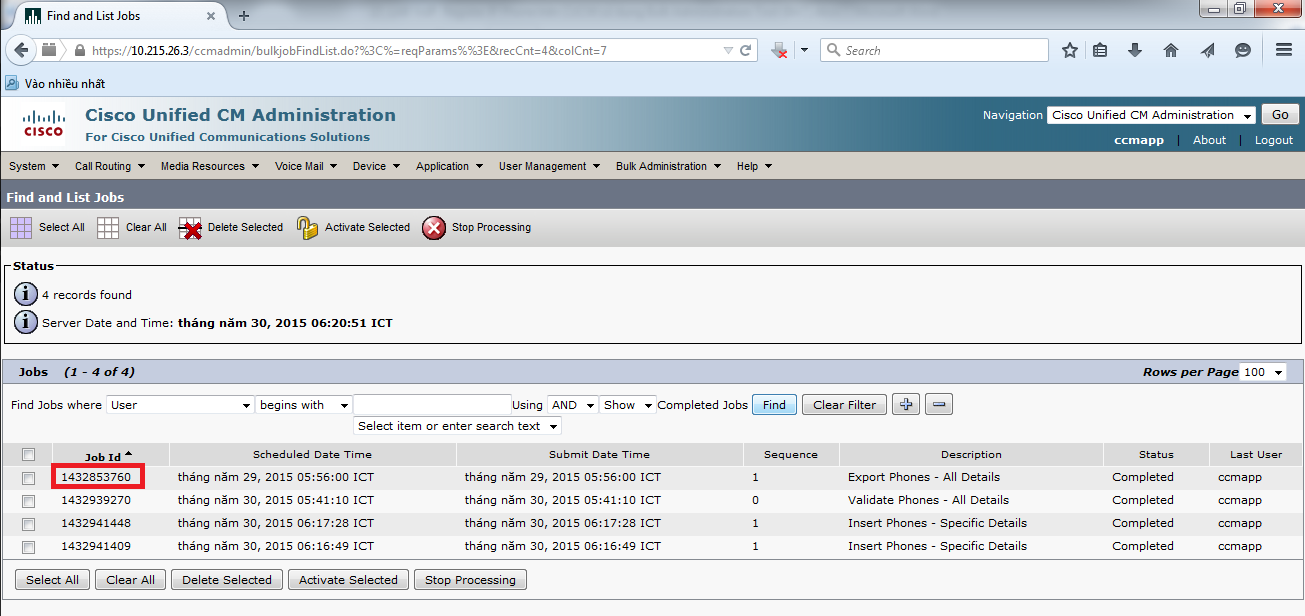
Job Result Status có trạng thái là Success.

Bên cạnh đó, ta có thể kiểm tra tiến trình import đã thành công hay chưa bằng cách thực hiện các thao tác sau. Tại giao diện Cisco Unified CM Administration page, chọn Device > Phone.
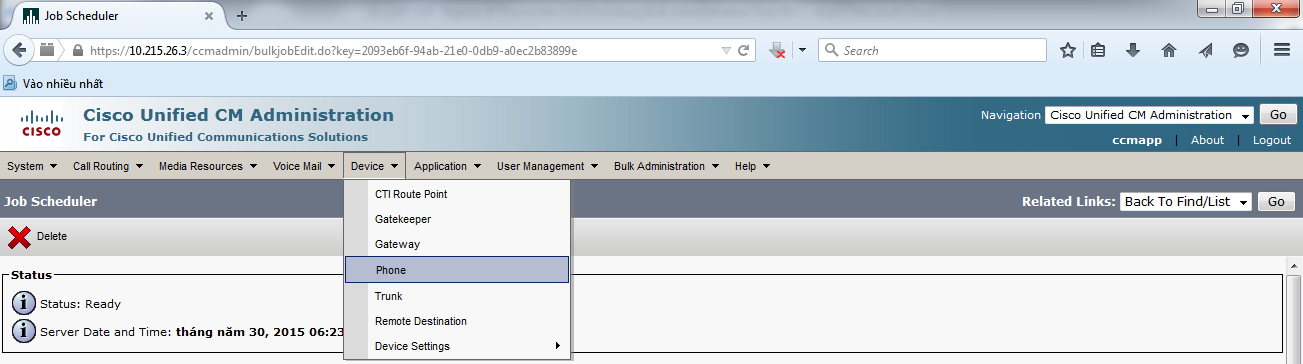
Click vào nút Find button để quan sát các phones.
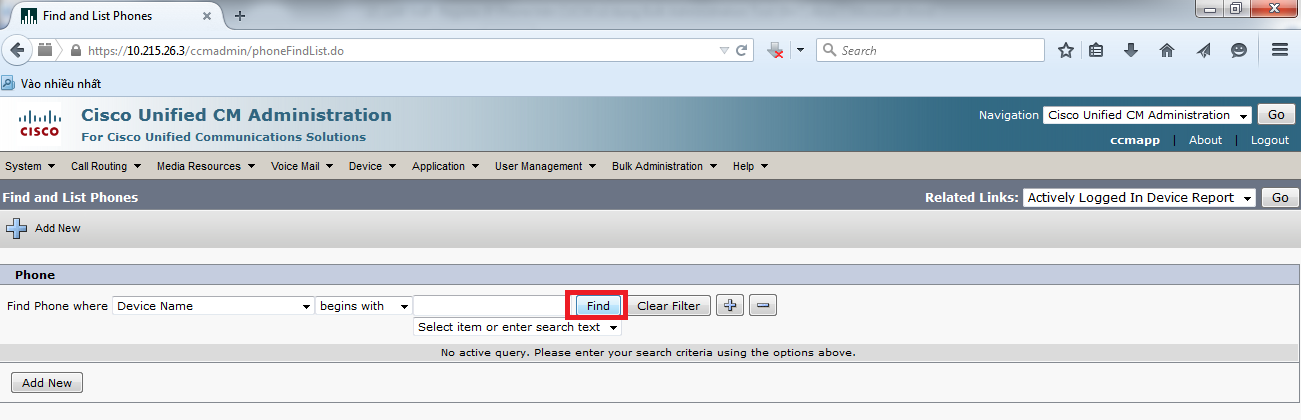
Chúng ta có thể quan sát thấy các phones mới được tạo ra với địa chỉ MAC bắt đầu bằng SEP.
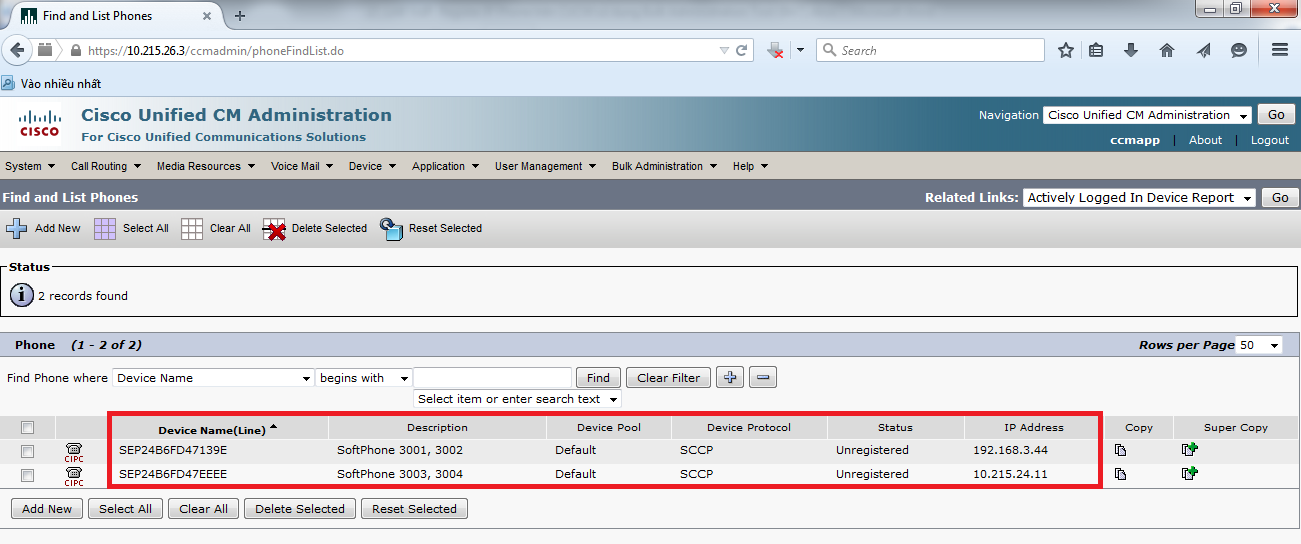
SoftPhone đã đăng ký register thành công tới CUCM.
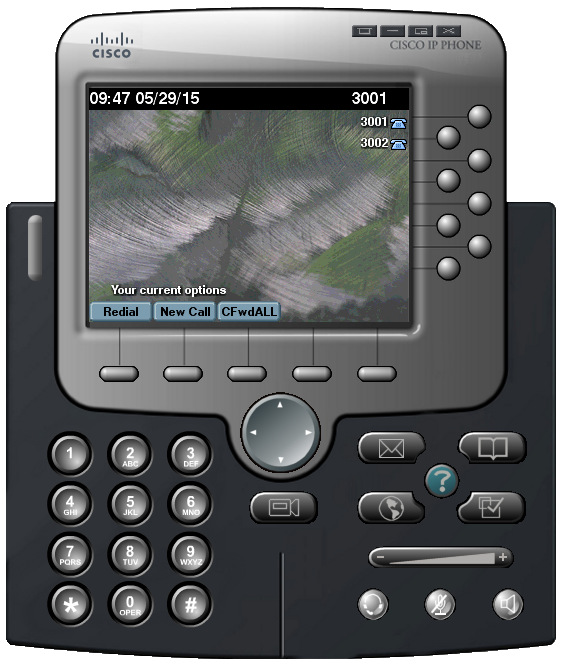
Kiểm tra lại trạng thái register.
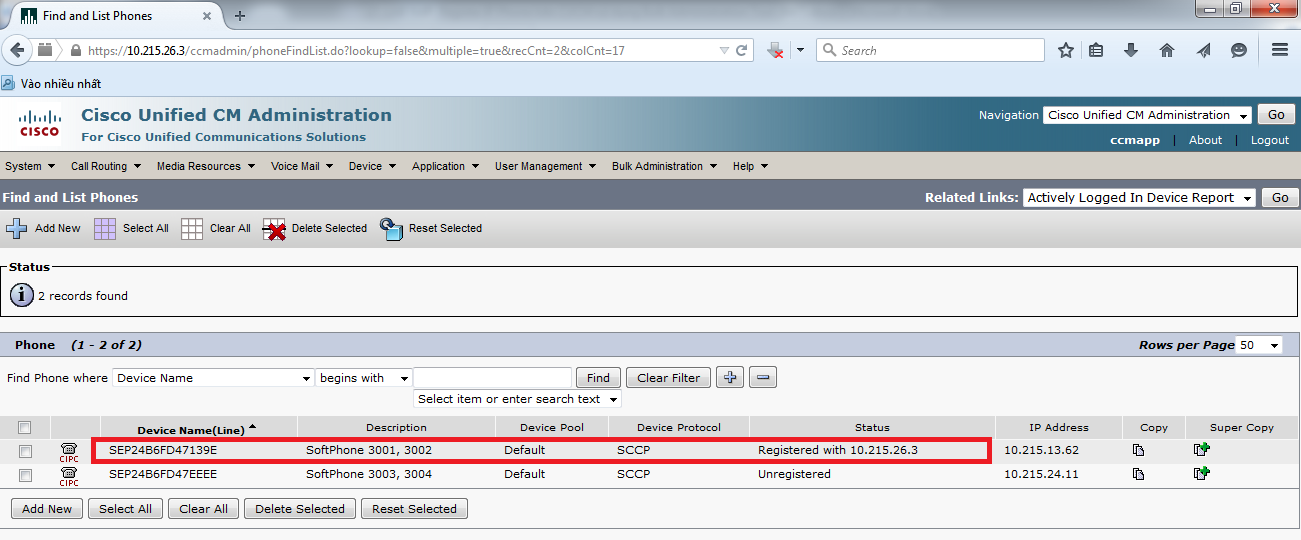
SoftPhone thứ 2 đăng ký register thành công tới CUCM.
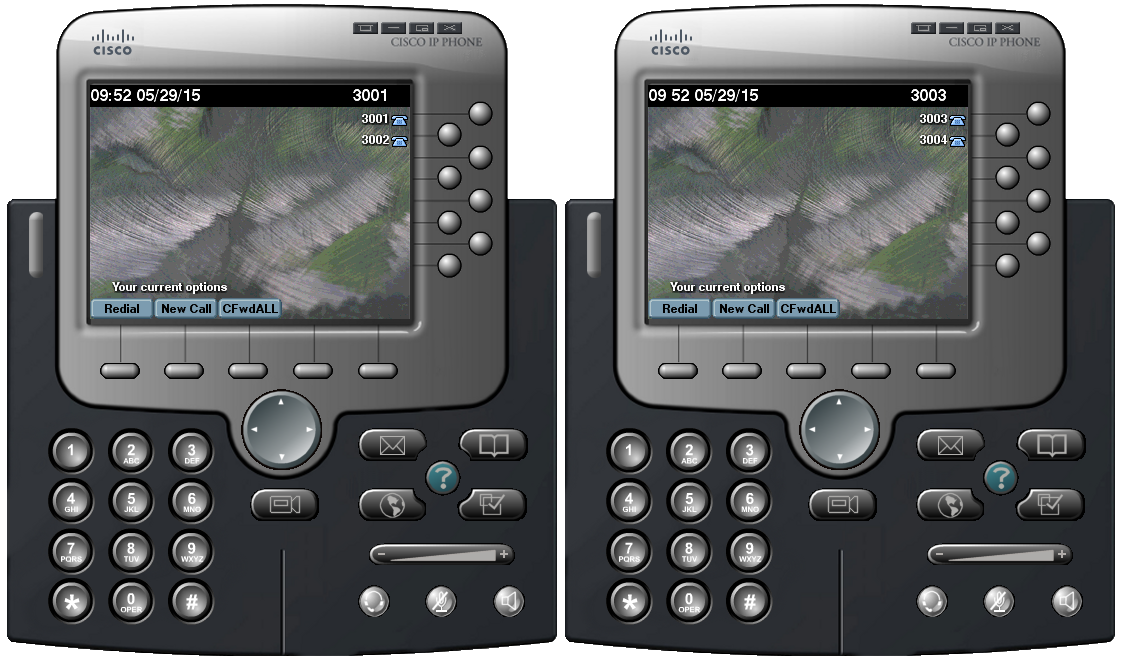
Kiểm tra lại trạng thái register của các IP Phone.
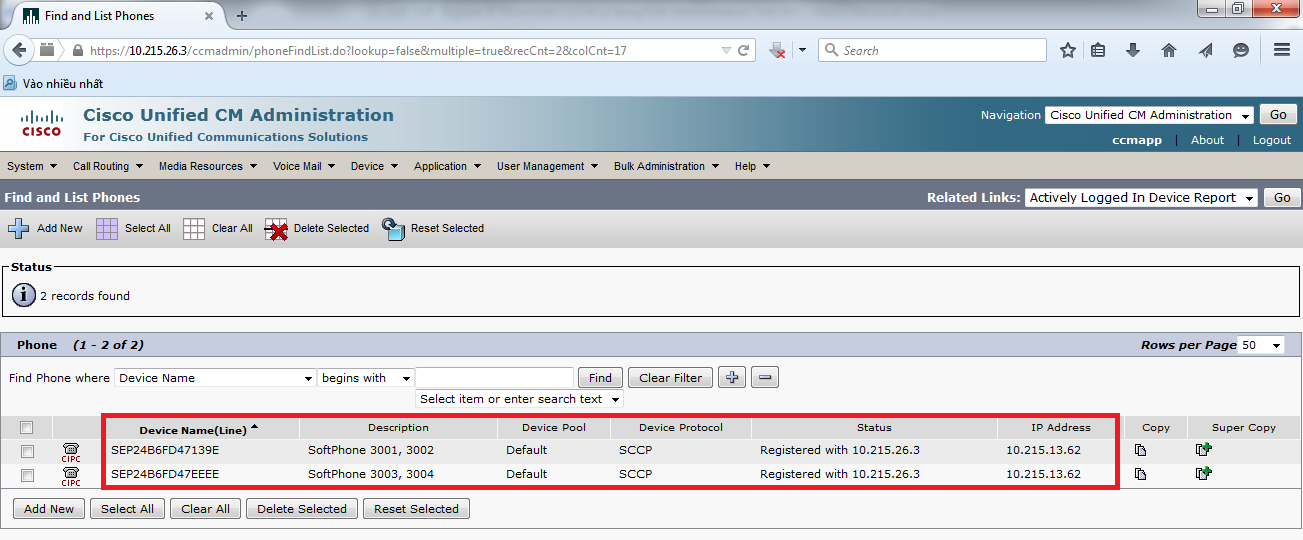
Bước 15: Sử dụng BAT để modify các Registered Phones
BAT không những được sử dụng để export và import các phones mà còn được sử dụng để modify các registered phones một cách nhanh chóng chẳng hạn như thay đổi device pool cho các phone một cách hàng loạt.
Để cập nhật lại thông tin các phones, tại giao diện Cisco Unified CM Administration page, chọn Bulk Administration > Phones > Update Phones > Query.
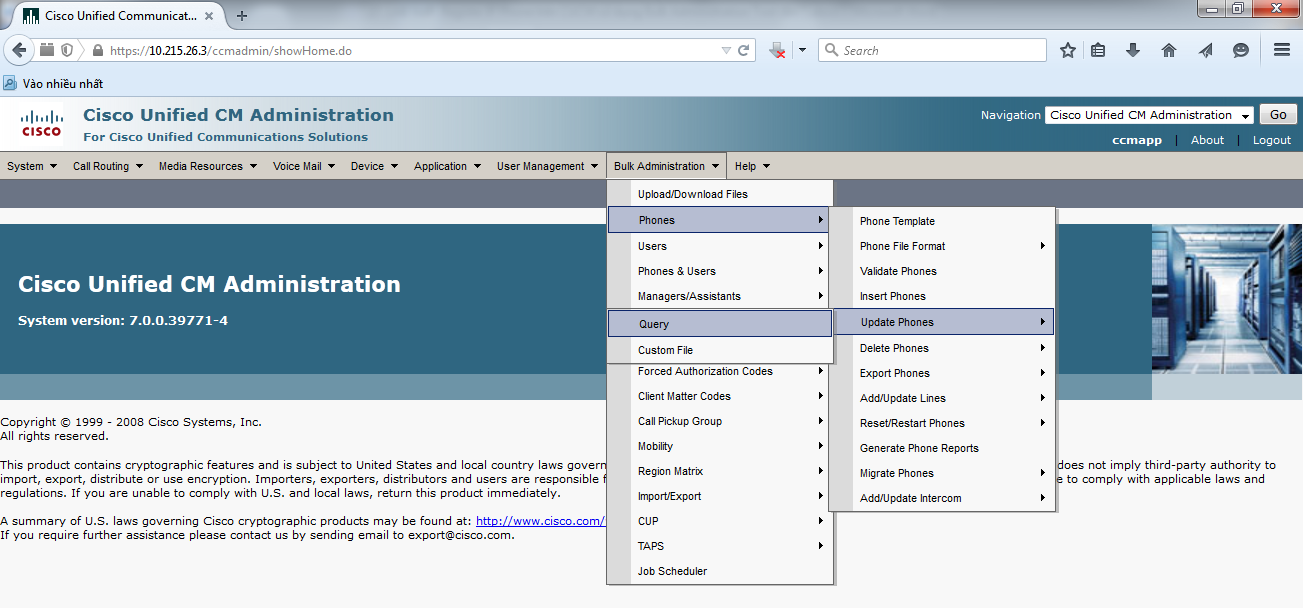
Click “Find” button.

Giao diện Update Phones Query liệt kê các record phone hiện có. Để thuận tiện, chúng ta có thể sử dụng tính năng search với Description, Directory Number, và một số option khác. Click Next để truy cập vào giao diện Update Phones page.
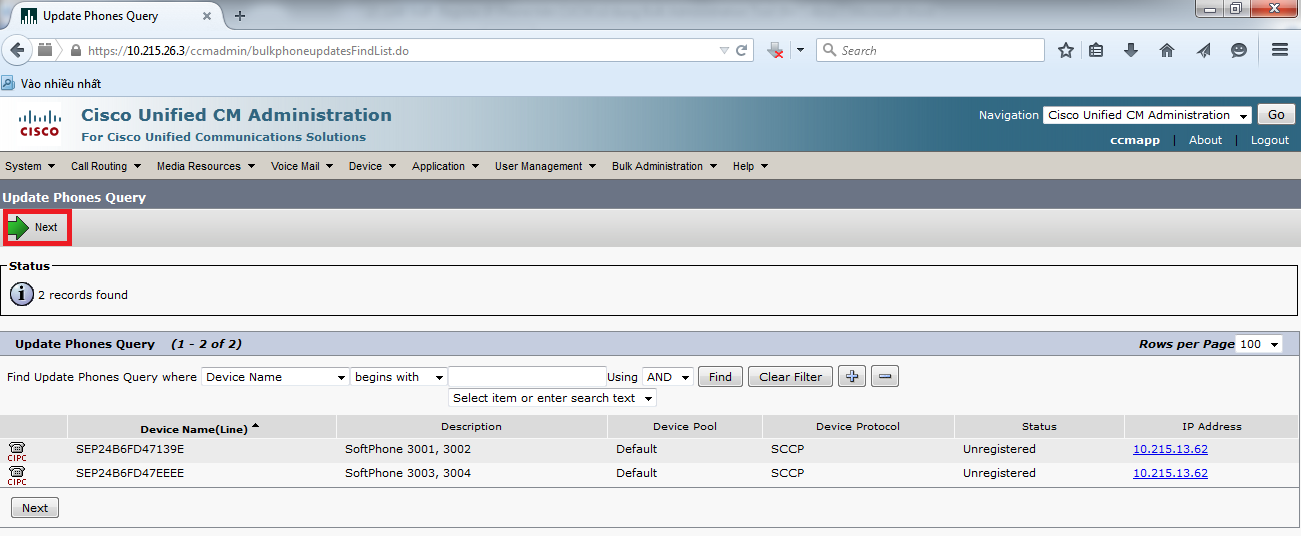
Giao diện Update Phones xuất hiện.
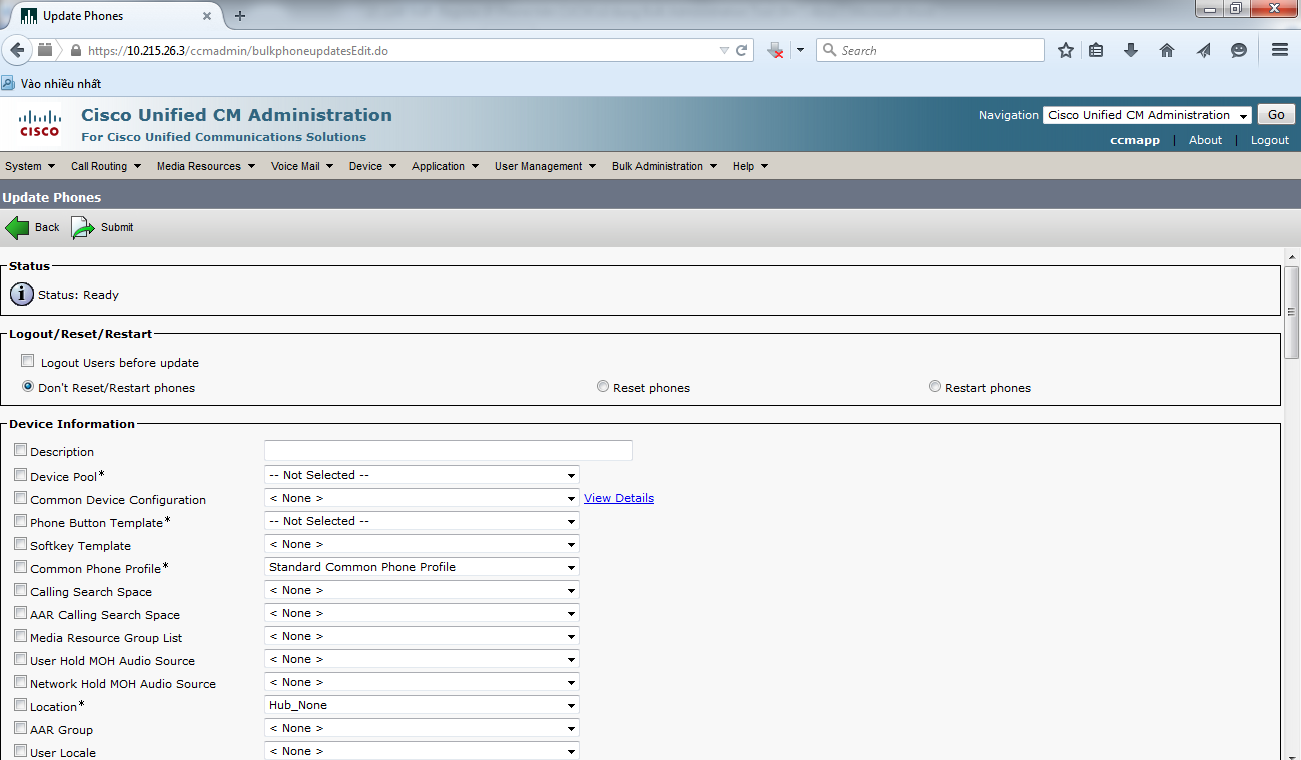
Bên dưới Logout/Reset/Restart section, chọn Restart phones option. Bên dưới Device Information section, chọn Device Pool check box với Default option. Chúng ta có thể chọn Device Pool khác thay thế cho Default option và tiến hành update hàng loạt cho tất cả các IP Phone trong giai đoạn này.

Tiếp tục cuộn xuống phía dưới bottom, tại mục Job Information section, click chọn Run Immediately radio button. Click Submit để áp dụng sự thay đổi.
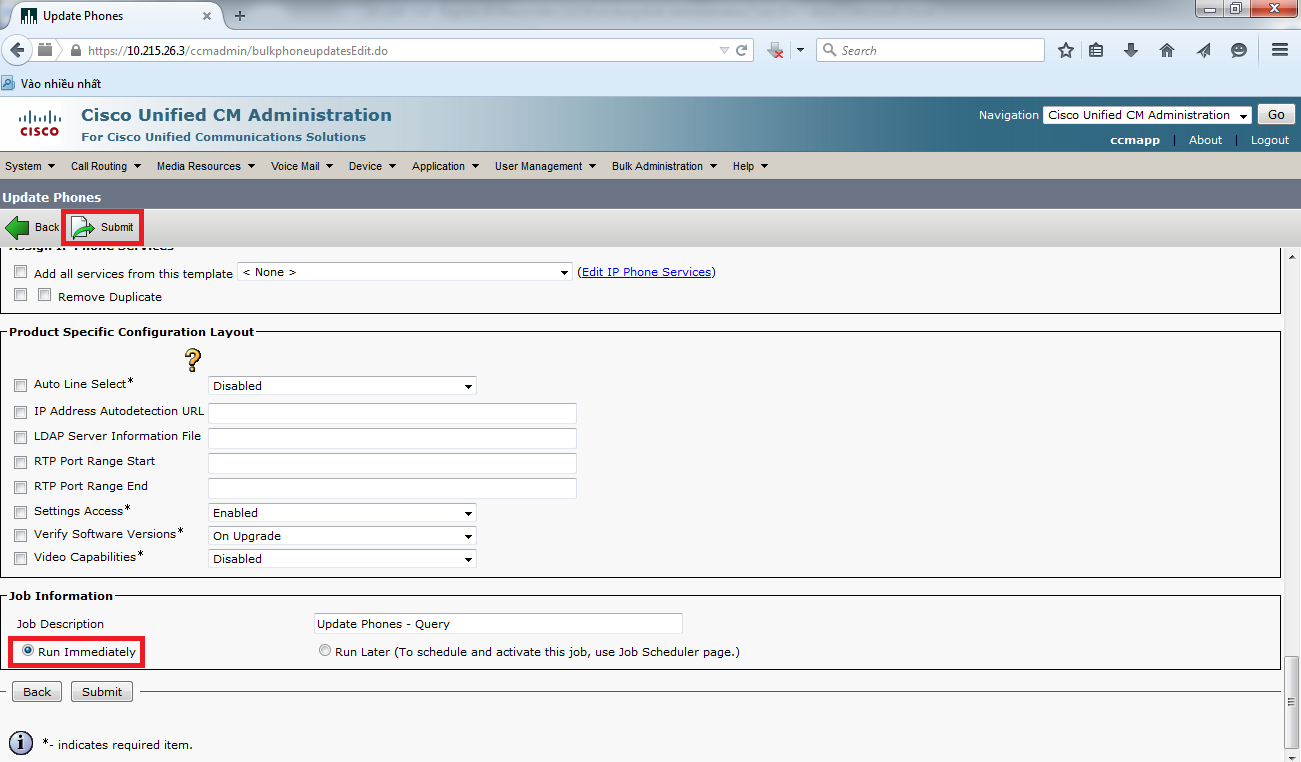
Click nút “Find” button.
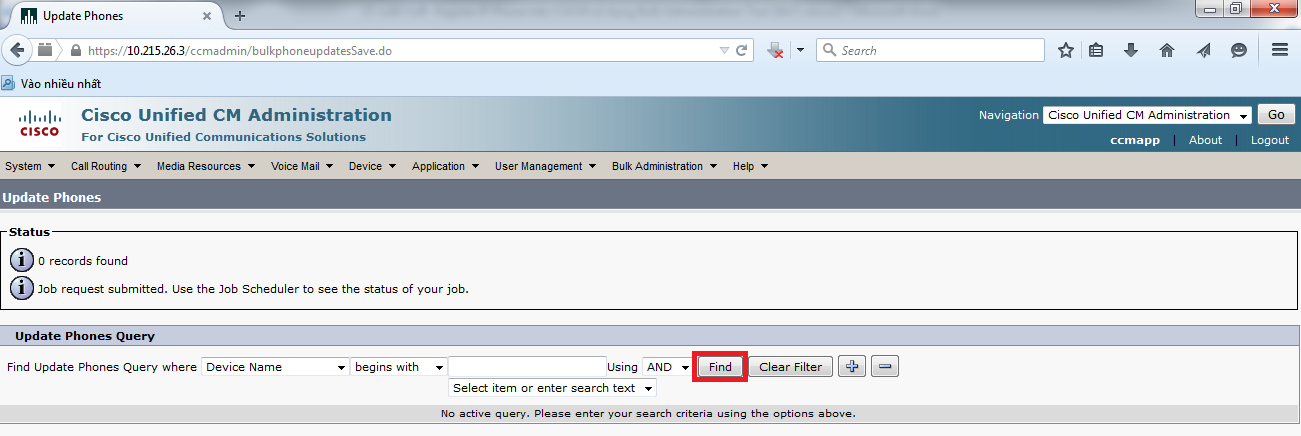
Giao diện Update Phones Query xuất hiện cho thấy sự thay đổi được áp dụng hay chưa.
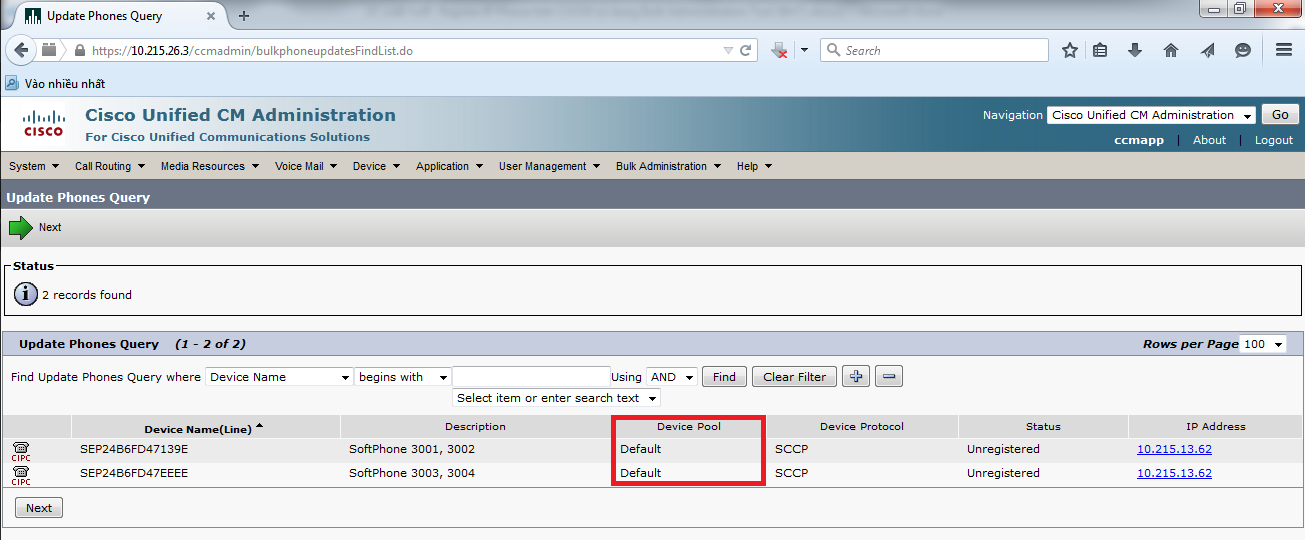
Nếu như ta chọn Run Later option tại Job Information section, ta cần phải thiết lập schedule bằng cách chọn Bulk Administration > Job Scheduler.
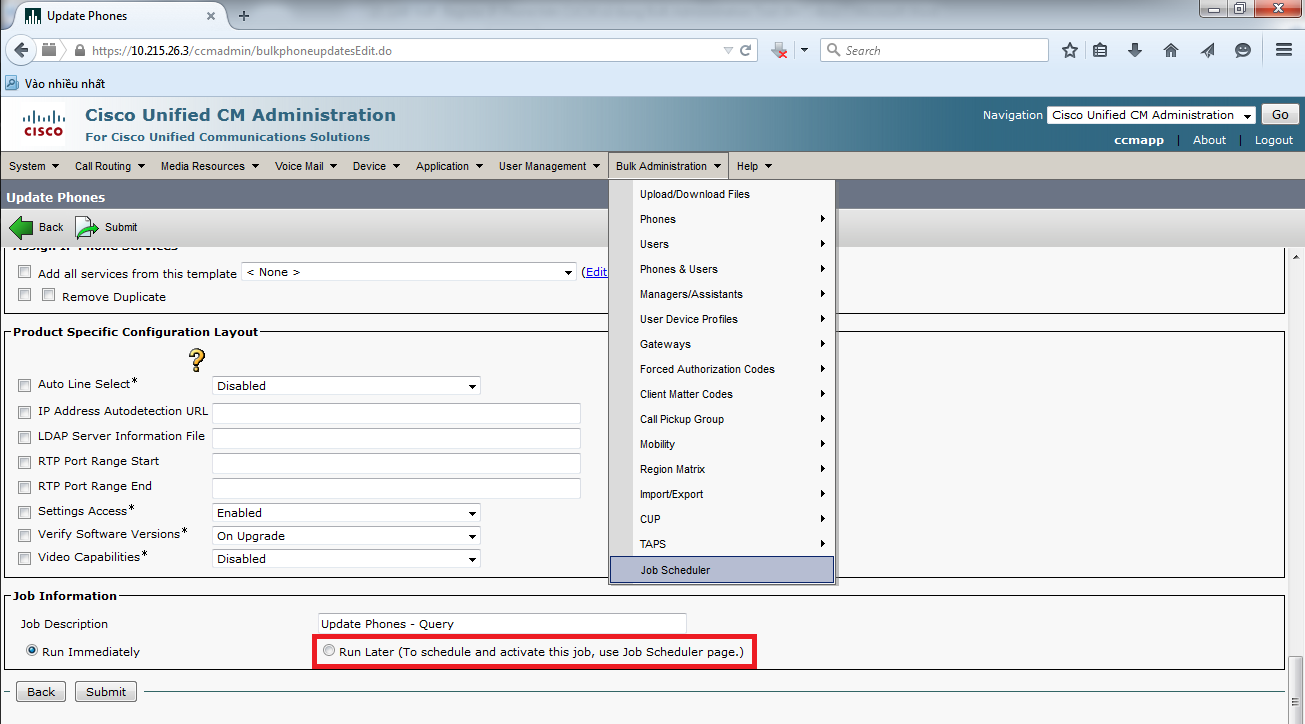
Click nút Find button.
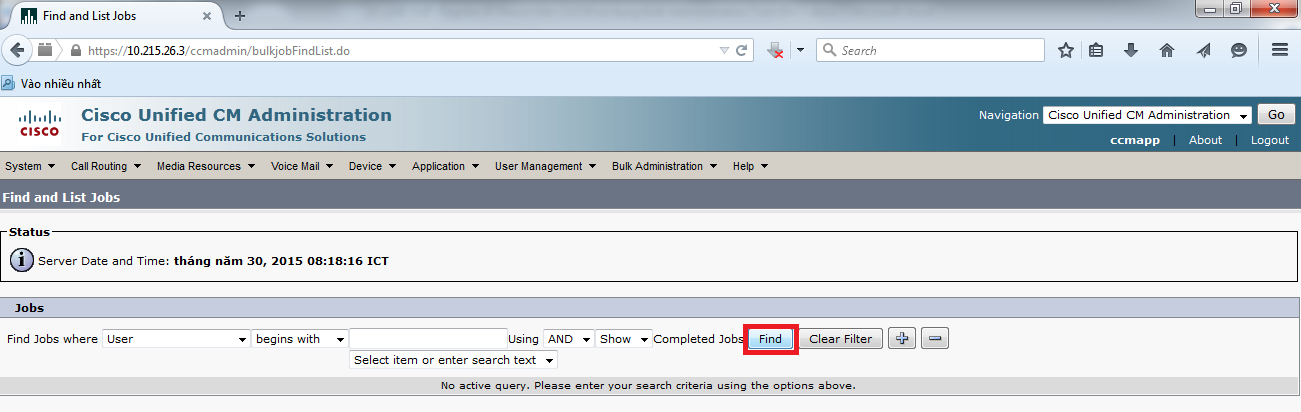
Các “Job Id” được liệt kê.
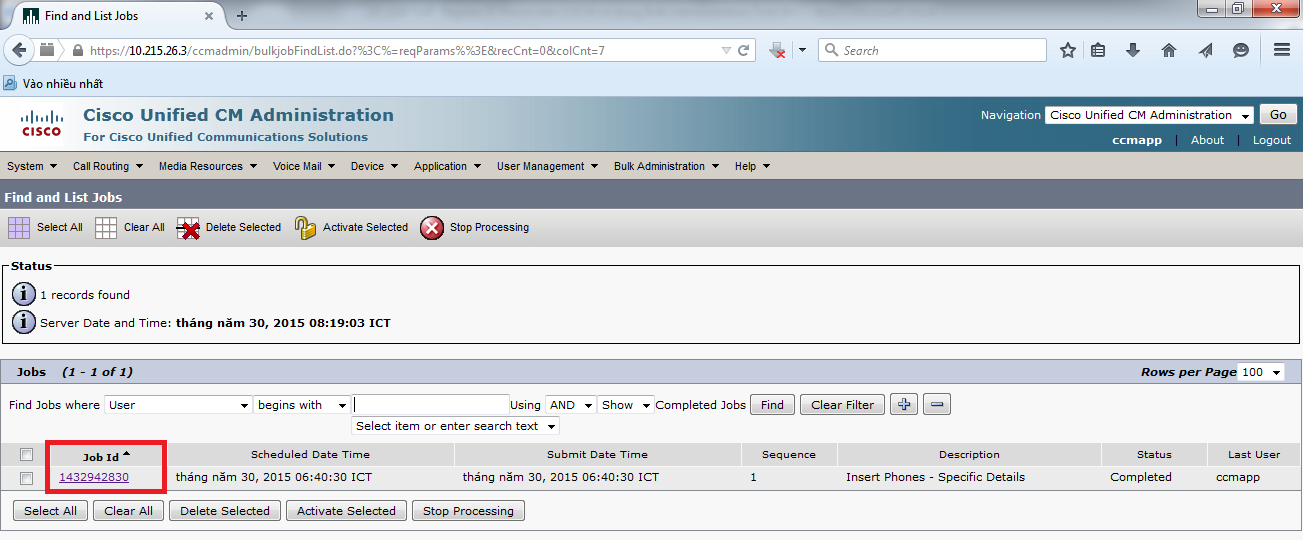
Để kiểm tra các job tác vụ đã hoàn tất và có xảy ra lỗi (errors) hay không, ta check và job status bằng cách click vào hyperlinked job ID number tương ứng với job tác vụ.
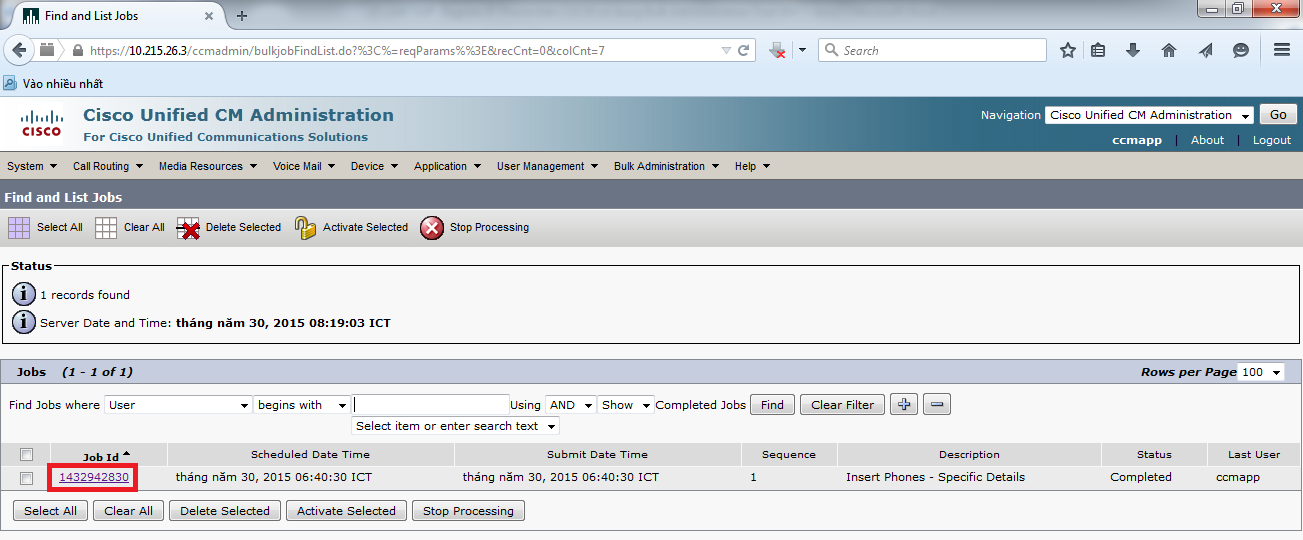
Trạng thái Job Result Status hiện nay là Success.
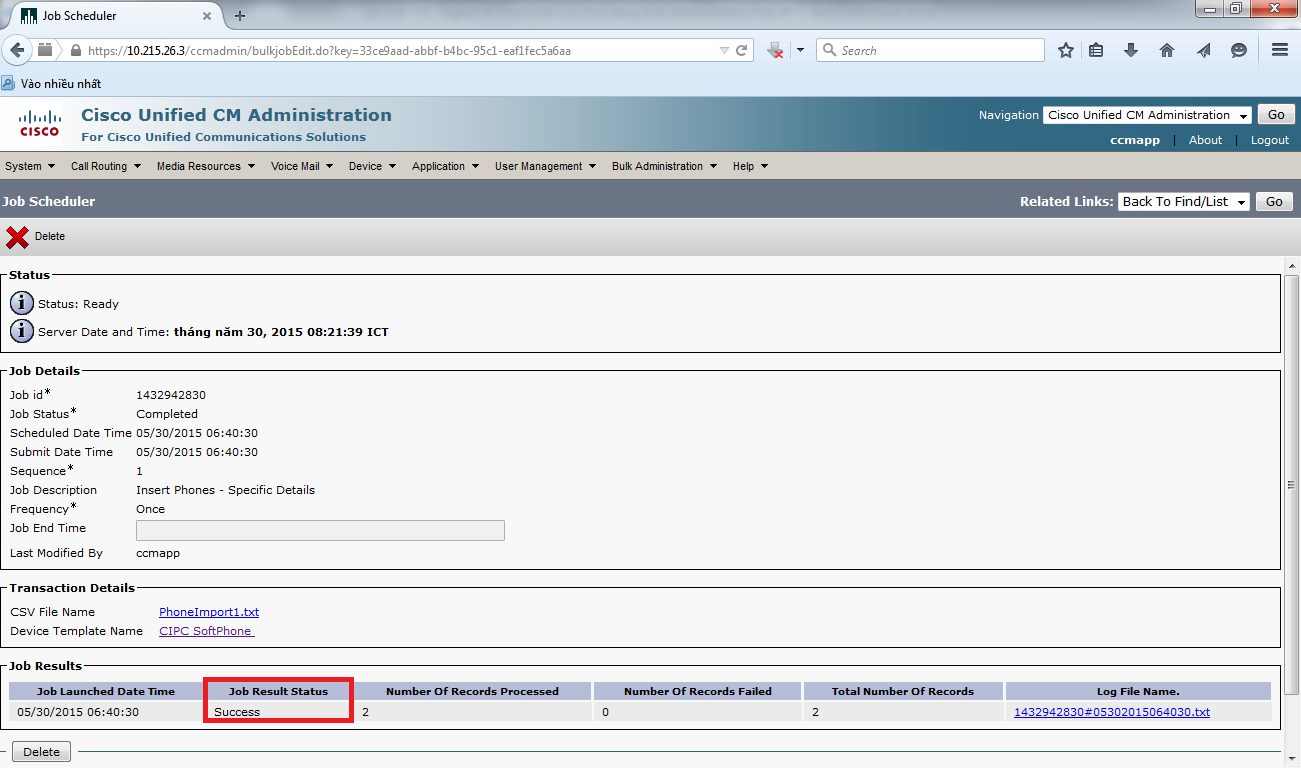
Tại giao diện Cisco Unified CM Administration page, chọn Device > Phone.
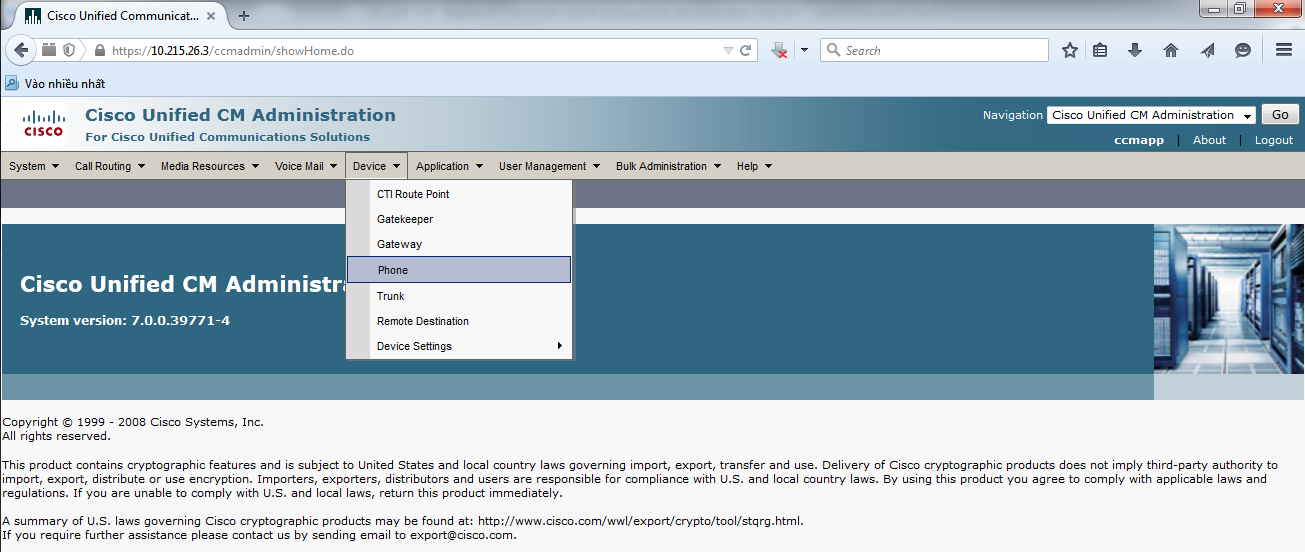
Click nút Find button để quan sát thông tin các phones.
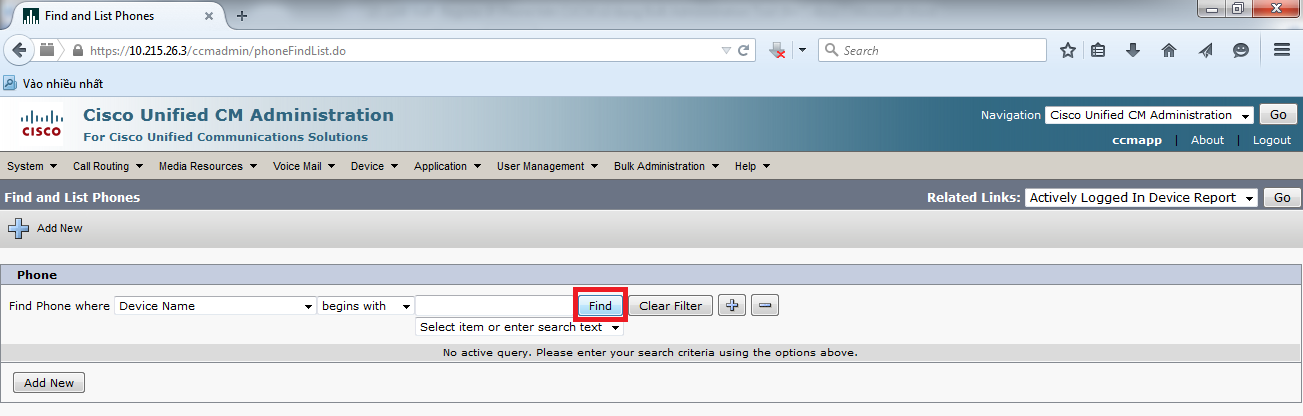
Quan sát thông tin Device Pool đã được cập nhật hay chưa.
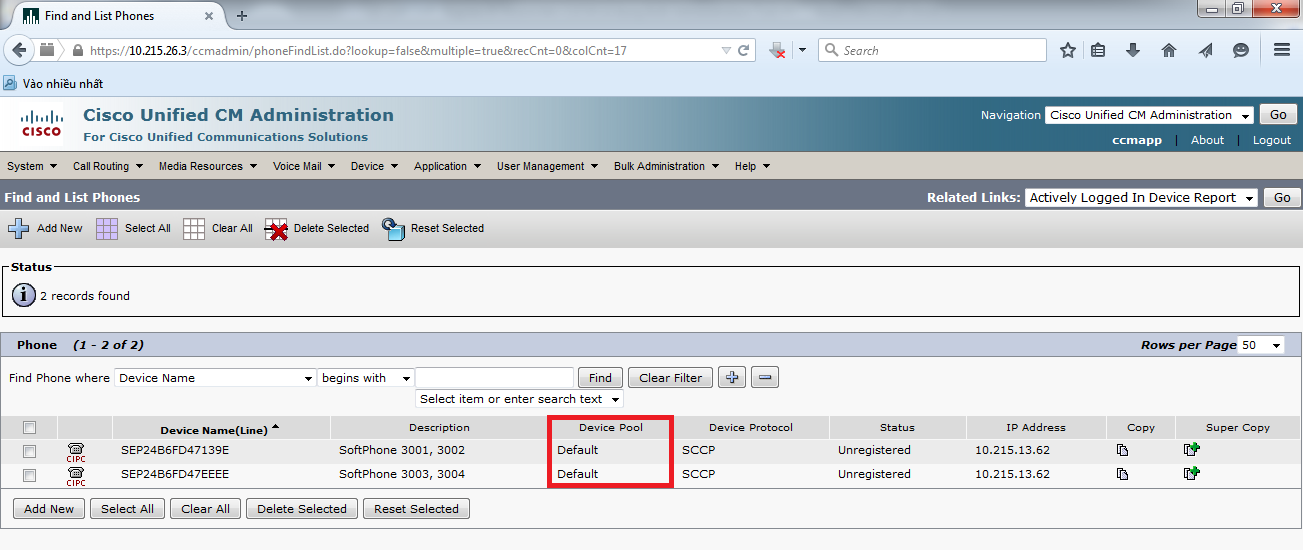
Link Phần 3 : https://vnpro.vn/thu-vien/lab-cucm-register-ip-phone-tren-cucm-su-dung-bulk-administration-tool-bat-phan-3-3582.html
Thông tin khác
- » LAB CUCM. Register IP Phone trên CUCM sử dụng Bulk Administration Tool (BAT) - Phần 3 (28.08.2020)
- » Malware (malicious software) (27.08.2020)
- » PPSK – SỰ THAY THẾ HOÀN HẢO CỦA 802.1X CHO CÁC DOANH NGHIỆP SMB (27.08.2020)
- » LAB CUCM. Register IP Phone trên CUCM sử dụng Bulk Administration Tool (BAT) - Phần 2 (27.08.2020)
- » LAB CUCM. Register IP Phone trên CUCM sử dụng Bulk Administration Tool (BAT) - Phần 1 (25.08.2020)
- » Backdoors, logic bomb và advanced malware (25.08.2020)
- » NHỮNG THÔNG TIN CẬP NHẬT VỀ CISCO WEBEX (25.08.2020)
- » Giới thiệu tổng quan GitLab CI (25.08.2020)





